Vo svete videa sa zvukové efekty často rovnako dôležité ako vizuálne efekty. S After Effects CC máš možnosť modifikovať zvuk vo svojich projektoch a prispôsobiť svoje klipy zvukovo. Tento návod ti ukáže, ako môžeš využiť základné pracovné postupy a zvukové efekty v After Effects, aby si svojim videám dal profesionálny nádych.
Najdôležitejšie poznatky
- After Effects ponúka základné zvukové funkcie na úpravu a zlepšenie zvukových klipov.
- Zobrazenie vlnovej formy umožňuje presné prispôsobenie úrovne zvuku.
- So zvukovými efektmi je možné zvuky kreativne meniť, aby sa dosiahol požadovaný výsledok.
- Aplikácia kľúčových snímok umožňuje dynamické zmeny v zvuku.
Podrobný návod
Najprv musíš importovať zvukový súbor do After Effects. Na to jednoducho potiahni požadovaný súbor do okna projektu a vlož ho do časovej osi. Môžeš tiež využiť video súbor, ktorý už obsahuje zvukové stopy. V takom prípade sa v časovej osi zobrazí video ikona a získaš prístup k zvukovým a video nastaveniam.

Akonáhle je tvoj zvukový klip vložený, môžeš prispôsobiť hlasitosť zvuku. Jednoducho klikni na klip v časovej osi, aby si zobrazil úroveň zvuku a vlnovú formu. S povolenou vlnovou formou môžeš vizuálne vidieť, kde by mohla hlasitosť stúpať alebo klesať. To je obzvlášť užitočné, keď hľadáš vrcholy v zvuku.

Ako nastaviť úroveň zvuku, môžeš použiť kľúčové snímky. Nastav kľúčovú snímku na určenie počiatočnej úrovne a potom ďalšiu neskôr v časovej osi. Drž stlačenú klávesu CTRL alebo Command, kým prispôsobuješ krivku úrovne, aby si vykonal presnejšie zmeny. Týmto spôsobom môžeš vytvárať dynamické kolísanie hlasitosti a prispôsobiť klip podľa svojich predstáv.
Ak chceš pridať pokročilé zvukové efekty, prejdite na „Efekty“ v hornej ponuke. Vyber „Zvuk“ a zobrazí sa široká škála efektov. Alternatívne, môžeš kliknúť pravým tlačidlom myši na klip, aby si otvoril možnosti efektu. Tu nájdeš obľúbené efekty ako ozvena, ekvalizér a ďalšie.
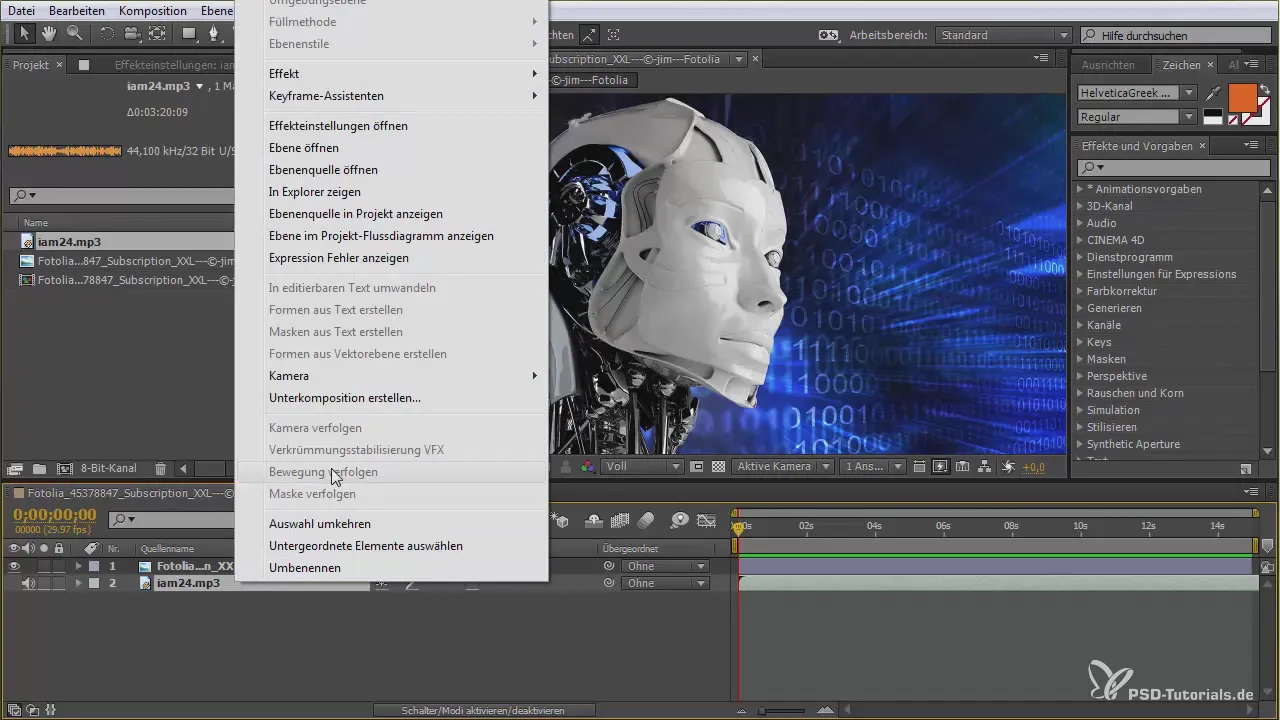
Je vhodné otvoriť okno pre zvukový mixpult (CTRL + Command + 4), aby si mohol neskôr skontrolovať, či tvoj zvuk nie je prekročený. Prekročenie nastane, ak hodnoty úrovne svietia na červeno, čo znamená, že zvuk je príliš hlasný a znie skreslene. Aby si tomu predišiel, zníž úroveň klipu alebo prispôsob jednotlivé kanály pre ľavý a pravý kanál.

Teraz môžeš experimentovať s rôznymi efektmi. Ak napríklad pridáš „ozvenu“, môžeš prispôsobiť intenzitu a hodnoty pre doby rozkladu a jasnosti, aby si dosiahol požadovaný zvuk. Počúvaj zmeny, kým ich robíš, aby si vybral ten najlepší efekt.

Vytvorenie prechodu medzi zvukovými efektmi je tiež možné. Môžeš takisto nastaviť dolný a horný prahový filtrový rýchlostný filter, aby si zvýraznil konkrétne frekvencie. Dbaj na to, aby zvuk ostal vždy v jasnej oblasti, aby sa neponižovala kvalita.
Ďalším užitočným efektom je ekvalizér, kde môžeš zvyšovať alebo znižovať frekvencie, aby si vytvoril vyvážený zvuk. Experimentuj s rôznymi frekvenciami a nezabudni na zvukový zážitok.

Ak chceš pridať kreatívny nádych, môžeš tiež vytvárať zvuky založené na filtroch a kombinovať ich s existujúcimi klipmi. Pre ešte viac kreatívnych možností môžeš zamieňať kanály alebo prehrávať zvuk v opačnom poradí.
Na záver existuje možnosť kombinovať rôzne prvky, čím sa spracovanie zvuku vo videu stáva ešte rozsiahlejším. Nezabudni pravidelne počúvať zmeny, aby si mohol optimálne nastaviť všetky efekty.

Zhrnutie - After Effects pre začiatočníkov: Úprava zvuku a efekty
V After Effects môžeš jednoducho upravovať zvukové klipy a aplikovať kreatívne efekty. Máš kontrolu nad hlasitosťou a zafarbením zvuku, aby si dokonale vystihol svoje videá. S týmto návodom máš všetky potrebné nástroje na to, aby si sa mohol ponoriť do sveta zvukového inžinierstva.
Často kladené otázky
Aké sú základné zvukové funkcie v After Effects?After Effects umožňuje importovať zvuk, prispôsobovať úrovne a pridávať efekty.
Kako pridám zvukový efekt?Vyber si zvukový klip, prejdite do menu „Efekty“ a vyberte požadovaný zvukový efekt.
Čo robiť, ak zvuk prekračuje?Skontroluj úrovne v zvukovom mixpulte a zníž hlasitosť alebo prispôsob kanály podľa potreby.
Môžem zobraziť vlnovú formu zvuku?Áno, kliknutím na zvukový klip môžeš aktivovať a optimalizovať vlnovú formu.
Kako môžem vytvárať dynamické zmeny hlasitosti?Použi kľúčové snímky na prispôsobenie úrovne na rôznych miestach časovej osi.


